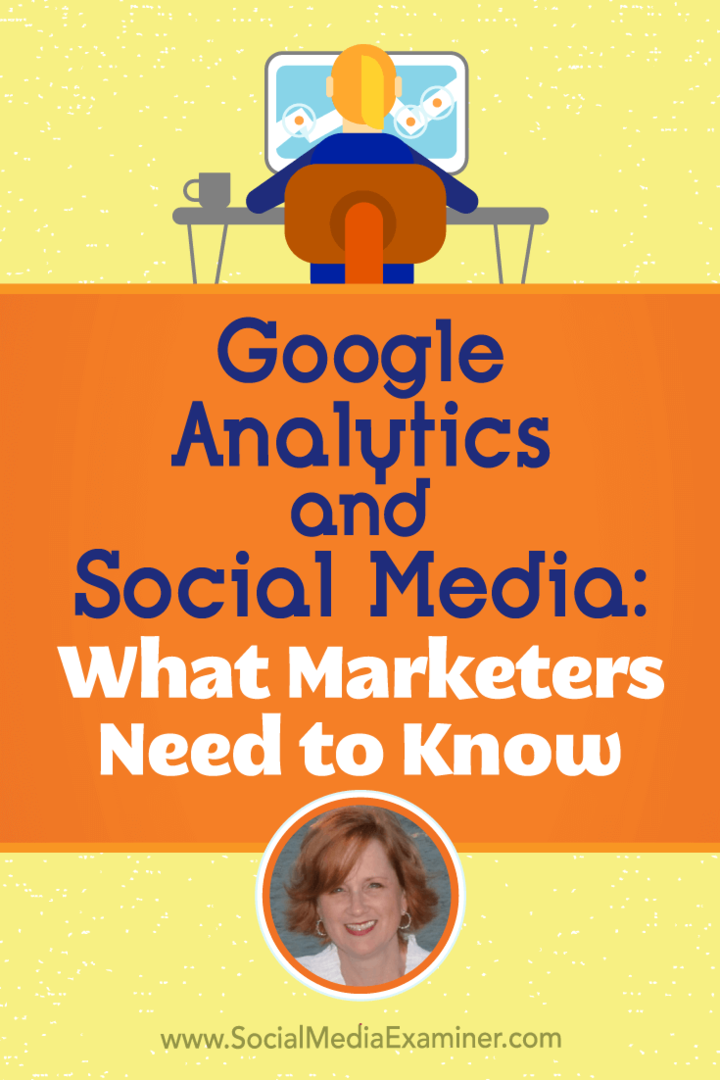Πώς να ελέγξετε τον αριθμό λέξεων στις Παρουσιάσεις Google
παρουσιάσεις Google Google Ήρωας / / April 20, 2023

Τελευταία ενημέρωση στις
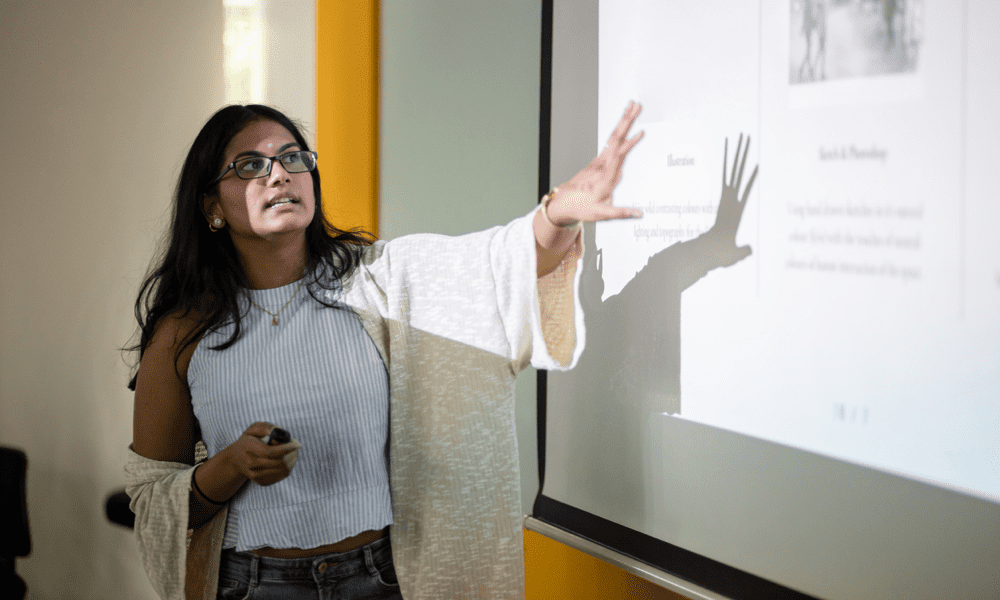
Μην υπερβάλλετε με το κείμενο στην παρουσίασή σας. Για να ελέγξετε τον αριθμό των λέξεων στις Παρουσιάσεις Google, ακολουθήστε αυτόν τον οδηγό.
Χρειάζεται να γνωρίζετε πόσες λέξεις υπάρχουν στην παρουσίασή σας στις Παρουσιάσεις Google; Ίσως έχετε ένα όριο λέξεων για μια εργασία στην οποία εργάζεστε. Ίσως ο χρόνος είναι ένα ζήτημα και ψάχνετε να υπολογίσετε πόσο χρόνο θα χρειαστεί για να παρουσιάσετε τις διαφάνειές σας.
Σε αντίθεση με τα Έγγραφα Google, δεν υπάρχει ενσωματωμένη μέθοδος για τον έλεγχο του αριθμού των λέξεων στις Παρουσιάσεις Google. Αντίθετα, θα χρειαστεί να χρησιμοποιήσετε μερικές λύσεις.
Για να ελέγξετε τον αριθμό των λέξεων σας στις Παρουσιάσεις Google, ακολουθήστε τα παρακάτω βήματα.
Γιατί έχει σημασία η μέτρηση των λέξεων σας
Ο αριθμός λέξεων του εγγράφου σας είναι μια χρήσιμη μέτρηση για τη μέτρηση του μήκους και της πολυπλοκότητας του κειμένου σας. Μπορεί να σας βοηθήσει να προσδιορίσετε εάν η παρουσίασή σας είναι πολύ μεγάλη ή πολύ σύντομη για το κοινό και τον σκοπό σας. Ο αριθμός των λέξεων μπορεί επίσης να επηρεάσει τον βαθμό σας, εάν έχετε συγκεκριμένες απαιτήσεις από τον δάσκαλο ή τον καθηγητή σας.
Οι μετρήσεις λέξεων μπορούν επίσης να σας βοηθήσουν να βελτιώσετε το στυλ γραφής και την αναγνωσιμότητα. Για παράδειγμα, εάν έχετε πάρα πολλές λέξεις ανά διαφάνεια, μπορεί να κατακλύσετε τους θεατές σας με πάρα πολλές πληροφορίες. Από την άλλη πλευρά, εάν έχετε πολύ λίγες λέξεις ανά διαφάνεια, μπορεί να παραλείψετε σημαντικές λεπτομέρειες ή επεξηγήσεις.
Ένας καλός εμπειρικός κανόνας είναι να στοχεύετε σε περίπου 25-30 λέξεις ανά διαφάνεια κατά μέσο όρο. Αυτό θα εξασφαλίσει ότι οι διαφάνειές σας είναι σαφείς και συνοπτικές χωρίς να είναι βαρετές ή ασαφείς.
Τι περιλαμβάνει μια καταμέτρηση λέξεων;
Οι μετρήσεις λέξεων συνήθως περιλαμβάνουν όλες τις λέξεις που είναι ορατές στις σελίδες διαφανειών και σημειώσεων. Δεν περιλαμβάνει κρυφό κείμενο, όπως σχόλια, κεφαλίδες, υποσέλιδα ή αριθμούς διαφανειών. Επίσης, δεν περιλαμβάνει εικόνες, γραφήματα, γραφήματα ή άλλα στοιχεία εκτός κειμένου.
Ωστόσο, ο αριθμός των λέξεων περιλαμβάνει όλα τα σύμβολα ή τους αριθμούς που αποτελούν μέρος του κειμένου σας. Για παράδειγμα, αν γράψετε "5G" ή "100$", αυτά θα μετρούν ως μία λέξη το καθένα.
Πώς να ελέγξετε τον αριθμό λέξεων στις Παρουσιάσεις Google χρησιμοποιώντας αρχεία κειμένου
Ένας από τους ευκολότερους τρόπους για να ελέγξετε τον αριθμό των λέξεων στις Παρουσιάσεις Google είναι να κάνετε λήψη της παρουσίασής σας ως αρχείο απλού κειμένου (.txt).
Αυτή η μέθοδος θα σας δώσει έναν ακριβή αριθμό λέξεων για τις σελίδες διαφανειών και σημειώσεων. Όλο το άλλο περιεχόμενο αφαιρείται από το αρχείο, αφήνοντας μόνο το κείμενο. Στη συνέχεια, μπορείτε να χρησιμοποιήσετε έναν επεξεργαστή κειμένου ή ένα διαδικτυακό εργαλείο για να μετρήσετε τις λέξεις.
Για να ελέγξετε τον αριθμό των λέξεων σας στις Παρουσιάσεις Google χρησιμοποιώντας ένα αρχείο κειμένου:
- Ανοίξτε την παρουσίασή σας στις Παρουσιάσεις Google.
- Παω σε Αρχείο > Κατεβάστε > Απλό κείμενο (.txt).
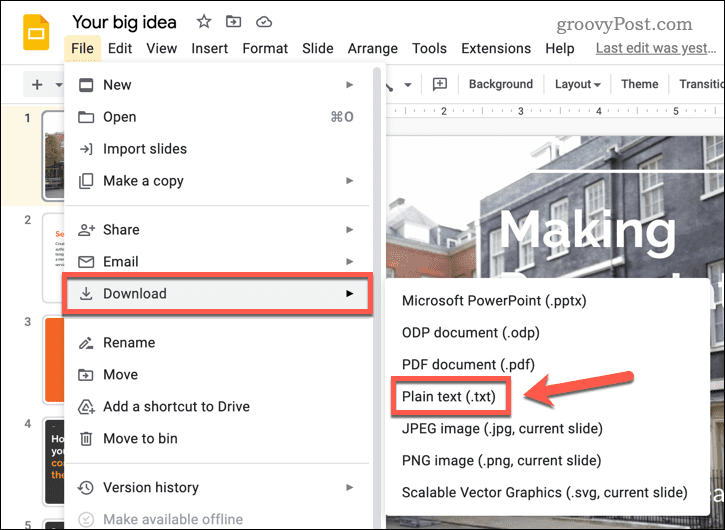
- μεταβείτε στο Λήψεις φάκελο στον υπολογιστή σας. Στη συνέχεια, μπορείτε να ανοίξετε το έγγραφο σε έναν επεξεργαστή κειμένου (όπως το Microsoft Word).
- Μπορείτε να ελέγξετε τον αριθμό των λέξεων χρησιμοποιώντας το γραμμή κατάστασης στο κάτω μέρος στο Word.
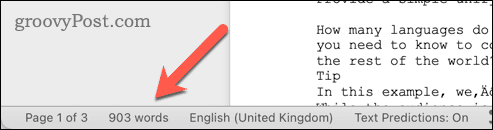
- Εναλλακτικά, ανοίξτε το αρχείο σε ένα πρόγραμμα επεξεργασίας απλού κειμένου (όπως το Σημειωματάριο) και επικολλήστε τα περιεχόμενα σε διαδικτυακό εργαλείο αντι αυτου.
Πώς να ελέγξετε τον αριθμό λέξεων σε μια παρουσίαση διαφανειών Google χρησιμοποιώντας το PowerPoint
Ένας άλλος τρόπος για να ελέγξετε τον αριθμό των λέξεων στις Παρουσιάσεις Google είναι να μετατρέψετε την παρουσίασή σας σε αρχείο PowerPoint (.pptx). Στη συνέχεια, μπορείτε να χρησιμοποιήσετε την ενσωματωμένη λειτουργικότητα του PowerPoint για να προσδιορίσετε πόσες λέξεις υπάρχουν σε αυτήν.
Για να ελέγξετε τον αριθμό των λέξεων στις Παρουσιάσεις Google χρησιμοποιώντας το PowerPoint:
- Ανοίξτε την παρουσίασή σας στις Παρουσιάσεις Google.
- Παω σε Αρχείο > Κατεβάστε > Microsoft PowerPoint (.pptx).
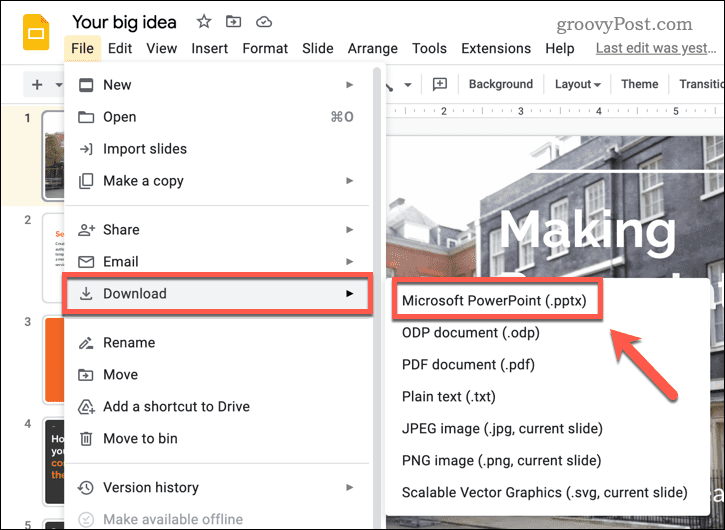
- μεταβείτε στο Λήψεις φάκελο στον υπολογιστή σας και ανοίξτε το νέο αρχείο PowerPoint.
- Στη συνέχεια, μεταβείτε στο Αρχείο > Πληροφορίες σε Windows ή Αρχείο > Ιδιότητες σε Mac.
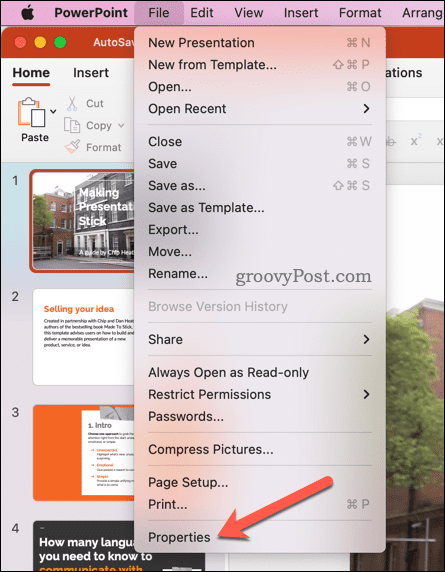
- Στα Windows, μεταβείτε στο κάτω μέρος του πίνακα στα δεξιά και κάντε κλικ Εμφάνιση όλων των ιδιοτήτων. Σε Mac, πατήστε το Στατιστική αυτί.
- Το πλήθος λέξεων για την παρουσίασή σας θα εμφανιστεί κάτω Ιδιότητες στα Windows ή στο Στατιστική ενότητα για Mac.
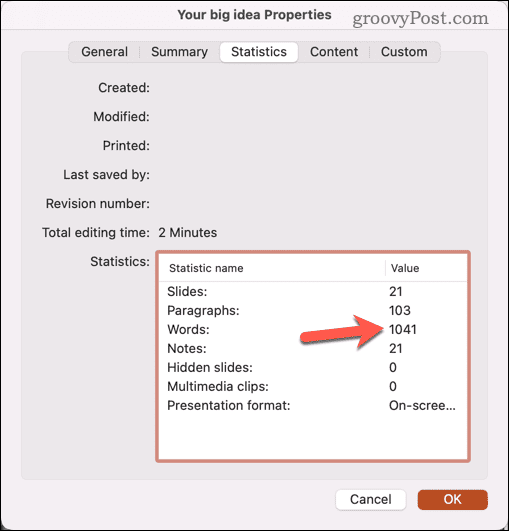
Αυτή η μέθοδος θα σας δώσει ξεχωριστό αριθμό λέξεων για κάθε σελίδα διαφάνειας και σημειώσεων.
Διαχείριση κειμένου στην παρουσίασή σας στο Google Slides
Μπορείτε να ελέγξετε γρήγορα τον αριθμό των λέξεων στις Παρουσιάσεις Google χρησιμοποιώντας τα παραπάνω βήματα. Εάν η σύσκεψη είναι σύντομη ή απλώς ανησυχείτε για υπερφόρτωση κειμένου, τα παραπάνω βήματα θα σας βοηθήσουν να ελέγξετε εάν πρέπει να περικόψετε το κείμενο (ή να προσθέσετε περισσότερα!)
Θέλετε να επαναχρησιμοποιήσετε περιεχόμενο από την παρουσίασή σας στις Παρουσιάσεις Google σε άλλα έγγραφα; Για παράδειγμα, εάν έχετε εικόνες που θέλετε να επαναχρησιμοποιήσετε, μπορείτε αποθηκεύστε εικόνες από την παρουσίασή σας στις Παρουσιάσεις Google.
Εάν ανησυχείτε για υπερφόρτωση κειμένου, μπορείτε να δοκιμάσετε άλλους τύπους περιεχομένου στην παρουσίασή σας. Για παράδειγμα, θα μπορούσες προσθέστε GIF στην παρουσίασή σας, ή μπορείτε να δείτε προσθήκη αρχείων ήχου στις Παρουσιάσεις Google αντι αυτου.
Πώς να βρείτε το κλειδί προϊόντος των Windows 11
Εάν πρέπει να μεταφέρετε τον αριθμό-κλειδί προϊόντος των Windows 11 ή απλά το χρειάζεστε για να κάνετε μια καθαρή εγκατάσταση του λειτουργικού συστήματος,...